Bạn đang xem bài viết Cách scan tài liệu từ máy in vào máy tính nhanh gọn, đơn giản tại Thcslytutrongst.edu.vn bạn có thể truy cập nhanh thông tin cần thiết tại phần mục lục bài viết phía dưới.
Máy in là thiết bị văn phòng quen thuộc ngày nay. Tuy nhiên, nhiều người vẫn chưa biết cách scan tài liệu từ máy in một cách chính xác. Hãy cùng Thcslytutrongst.edu.vn tìm hiểu cách scan tài liệu từ máy in vào máy tính nhanh gọn, đơn giản sau đây nhé!
Cách scan tài liệu từ máy in lên máy tính
Bước 1: Bạn sử dụng dây cáp để kết nối máy in với máy tính và đặt tài liệu muốn Scan vào bề mặt Scan của máy in.

Bạn sử dụng dây cáp để kết nối máy in với máy tính
Bước 2: Bạn tiến hành khởi động máy tính đã kết nối và tìm kiếm phần mềm Devices and Printers.
-800x480-800x480.jpg)
Truy cập và khởi động Devices and Printer trên máy tính
Bước 3: Bạn bấm chọn máy in của bạn tại mục Printers. Sau đó, nhấp chuột phải và chọn Start Scan.
-800x450-800x450.jpg)
Tại mục Printers, bạn chọn Start scan ở phần máy in của bạn
Bước 4: Tiếp theo, bạn lần lượt chọn các yêu cầu cho bản Scan như: định dạng, độ phân giải (Resolution) và bấm Preview để xem trước bản Scan.
-800x510-800x510.jpg)
Bạn tiến hành thiết lập định dạng và xem trước bản scan
Bước 5: Bạn bấm tiếp vào mục Scan để thiết bị bắt đầu Scan tài liệu của bạn.
-800x505-800x505.jpg)
Tiếp tục chọn Scan để bắt đầu thao tác Scan tài liệu
Bước 6: Bạn chọn tiếp Review, organize, and group items to import và bấm Next.
-800x445-800x445.jpg)
Tiếp theo bạn chọn Review, organize, and group items to import và bấm Next
Bước 7: Cuối cùng, bạn chọn vào Import và chờ trong giây lát.
-800x460-800x460.jpg)
Cuối cùng, bạn chọn vào Import và chờ trong giây lát
Cách scan tài liệu sang PDF cho vào máy tính
Lựa chọn máy scan phù hợp
Hiện nay có rất nhiều thương hiệu máy in nổi tiếng với chất lượng tốt được tích hợp cả tính năng scan tài liệu như: Canon, HP, Brother,… Vì thế, việc lựa chọn máy in có tính năng scan sẽ dựa trên nhu cầu sử dụng và giá thành của từng loại máy in.

Máy in Laser Trắng đen HP đa năng In scan copy LaserJet MFP
Cài đặt phần mềm scan để kết nối máy in với máy tính
Ở các loại máy in thông thường, mỗi hãng sẽ tự động tích hợp phần mềm Scan tài liệu sang PDF mặc định vào thiết bị. Nếu trường hợp máy của bạn chưa có phần mềm này thì bạn có thể tải về Softi Scan to PDF và DocPro để quản lý file một cách dễ dàng.
-730x405.jpg)
Phần mềm Softi Scan to PDF hỗ trợ thao tác Scan tài liệu trên máy tính
Số hóa tài liệu từ máy in sang máy tính
Bạn có thể dễ dàng thực hiện thao tác số hóa tài liệu bằng việc sử dụng phần mềm và Scan tài liệu được hướng dẫn ở mục số 3.
-800x400-800x400.jpg)
Số hóa tài liệu bằng thao tác Scan
Sử dụng phần mềm scan tài liệu
Phần mềm scan tài liệu sẽ giúp bạn scan ra file PDF hoặc file văn bản, cụ thể như sau:
Scan ra file PDF
Bước 1: Bạn tiến hành khởi động phần mềm Softi Scan to PDF. Tiếp theo, trong phần Select Scanner bạn bấm chọn Scan.
Bước 2: Bạn tìm mục DPI và chọn 200, tiếp theo bạn chọn tiếp Color.
Bước 3: Tiếp theo bạn chọn Show Scanner Dialog và bấm Scan.
Bước 4: Bạn chọn tiếp Preview để xem trước bản Scan và chọn lại Scan.
Bước 5: Bạn thao tác xoay phần tài liệu cần Scan theo hướng thẳng đứng và Scan những trang tài liệu tiếp theo. Cuối cùng, bạn nhấm Save PDF để lưu lại.
-800x450-800x450.jpg)
Bạn có thể thực hiện thao tác scan ra file PDF
Scan ra file văn bản
Bước 1: Bạn tiến hành cài đặt phần mềm FreeOCR.net. Sau đó, nhấn Open để mở file đã Scan và lưu về dưới file hình ảnh.
Bước 2: Tiếp tục nhấn vào ORC để xem trước nội dung và bấm lưu file text.
Bước 3: Bạn chọn tiếp Clear Text Windows để nội dung được xóa và Scan tiếp tục các văn bản tương tự.
-800x470-800x470.jpg)
Bạn tiến hành cài đặt phần mềm FreeOCR.net để Scan ra file văn bản
Một số lưu ý khi scan tài liệu từ máy in sang máy tính
Để tài liệu được Scan đảm bảo đẹp mắt, rõ ràng và chất lượng thì bạn nên lưu ý một số vấn đề sau:
- Tài liệu in phải đảm bảo rõ ràng, không bị mờ hoặc nhòe hay giấy bị nhăn.
- Máy in và máy tính phải được kết nối chắc chắn thông qua dây cáp để quá trình Scan không bị gián đoạn.
-800x450-800x450.jpg)
Tài liệu in phải đảm bảo không bị mờ, nhòe và đặt ngay ngắn vào máy in
Một số phần mềm scan trên máy tính tốt, thông dụng
Để hỗ trợ cho thao tác Scan được thực hiện nhanh chóng và hiệu quả, bạn có thể tải ngay cho máy tính một số phần mềm Scan thông dụng. Các phần mềm Scan được sử dụng phổ biến như: Free Easy Scan to PDF, PDFelement, Advanced Scan to PDF Free,…
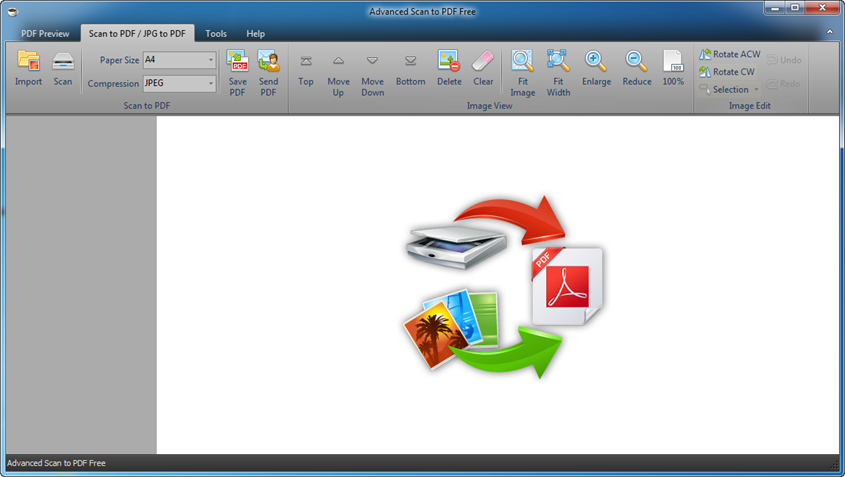
Phần mềm Advanced Scan to PDF Free dùng để Scan tài liệu
Bài viết trên đã hướng dẫn bạn cách scan tài liệu từ máy in vào máy tính nhanh gọn, đơn giản. Hy vọng thông tin trên sẽ giúp ích cho bạn. Nếu bạn còn thắc mắc gì, hãy bình luận bên dưới, Thcslytutrongst.edu.vn sẽ giải đáp sớm nhất cho bạn nhé!
Cảm ơn bạn đã xem bài viết Cách scan tài liệu từ máy in vào máy tính nhanh gọn, đơn giản tại Thcslytutrongst.edu.vn bạn có thể bình luận, xem thêm các bài viết liên quan ở phía dưới và mong rằng sẽ giúp ích cho bạn những thông tin thú vị.


